一般情况下我们在打开文件夹的时候是能够看到里面预览的内容,而最近一些使用Win11系统的用户发现自己的文件夹无法显示图片的预览图,那么这是什么情况呢?又要如何解决呢?下面就和小编一起来看看解决的方法吧。

Win11文件夹不显示预览图的原因
1、在win10和win7系统中,我们都可以在文件夹外看到文件夹缩略图。
2、不过到了win11系统,所有的文件夹都变成普通的文件夹图标了。
Win11文件夹不显示预览图的解决方法
1、首先我们任意进入一个文件夹,然后选择右上角的三个点的图标。
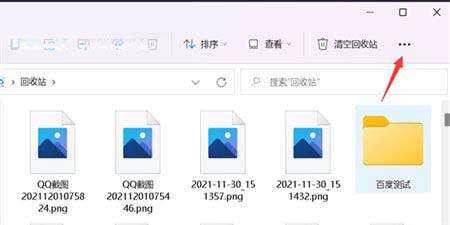
2、接下来我们选择菜单中的选项。
3、这时我们取消勾选始终显示图标,不显示缩略图,然后点击应用选项。
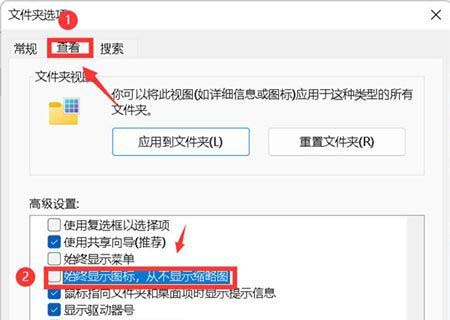
4、最后返回到文件夹,所有图片都显示为缩略图啦。